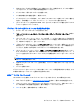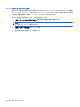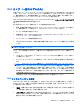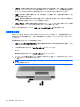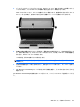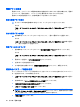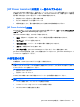HP EliteBook User Guide-Windows 7
電源プランの使用
電源プランは、コンピューターの電源の使用方法を管理するためのシステム設定の集合です。電源プ
ランによって、電力を節約し、パフォーマンスを最大限に向上させることができます。
電源プランの設定を変更したり、独自の電源プランを作成したりできます。
現在の電源プランの表示
▲
タスクバーの右端の通知領域にある[バッテリ メーター]アイコンをクリックします。
または
[スタート]→[コントロール パネル]→[システムとセキュリティ]→[電源オプション]の順に選択し
ます。
異なる電源プランの選択
▲
通知領域の[バッテリ メーター]アイコンをクリックし、一覧から電源プランを選択します。
または
[スタート]→[コントロール パネル]→[システムとセキュリティ]→[電源オプション]の順に選択し
て、一覧から電源プランを選択します。
電源プランのカスタマイズ
1.
通知領域の[バッテリ メーター]アイコン→[その他の電源オプション]の順にクリックします。
または
[スタート]→[コントロール パネル]→[システムとセキュリティ]→[電源オプション]の順に選択し
ます。
2.
電源プランを選択し、[プラン設定の変更]をクリックします。
3.
必要に応じて設定を変更します。
4.
その他の設定を変更するには、[詳細な電源設定の変更]をクリックし、変更を行います。
復帰時のパスワード保護の設定
スリープまたはハイバネーション状態が終了したときにパスワードの入力を求めるようにコンピュー
ターを設定するには、以下の操作を行います。
1.
[スタート]→[コントロール パネル]→[システムとセキュリティ]→[電源オプション]の順に選択し
ます。
2.
左側の枠内で、[スリープ解除時のパスワード保護]をクリックします。
3.
[現在利用可能ではない設定を変更します]をクリックします。
4.
[パスワードを必要とする (推奨)]をクリックします。
注記: ユーザー アカウント
を作成するか
、現在
のユーザー
アカウント
を変更する場合は
、
[ユーザー アカウント パスワードの作成
または変更
]をクリック
してから
、画面に表示される
説明
に沿って操作
します
。これらの必要
がない場合は
、手順 5 に進みます。
5.
[変更の保存]をクリックします。
66
第 5 章 電源
の管理